智能手机已经成为日常生活中不可或缺的工具,安装软件是使用手机的基础操作之一,无论是下载社交应用、游戏还是办公工具,正确安装软件既能提升效率,也能避免潜在的安全风险,以下是针对不同操作系统的安装方法及注意事项,帮助用户快速掌握技巧。
**一、安卓系统安装软件的方法
安卓系统因其开放性支持多种安装方式,但需注意权限管理与来源安全。
1、通过官方应用商店安装
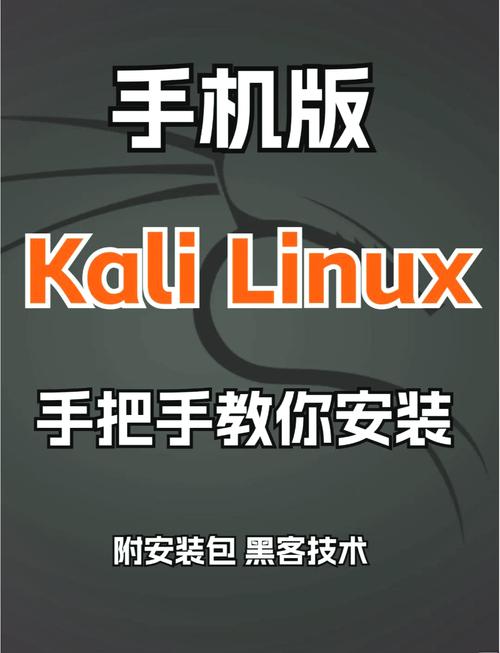
- 打开手机自带的“应用商店”(如华为应用市场、小米应用商店),在搜索栏输入软件名称,点击“下载”即可自动完成安装。
- 优点:官方渠道审核严格,安全性高,自动适配手机型号。
2、通过浏览器下载安装包(APK文件)
- 在浏览器中访问软件官网,找到“安卓版下载”选项,点击下载APK文件。
- 下载完成后,打开文件管理器,找到下载目录,点击安装包并根据提示完成安装。
- 注意:首次使用此方式需开启“允许安装未知来源应用”权限,进入设置→安全→安装未知应用,选择对应的浏览器并开启权限。
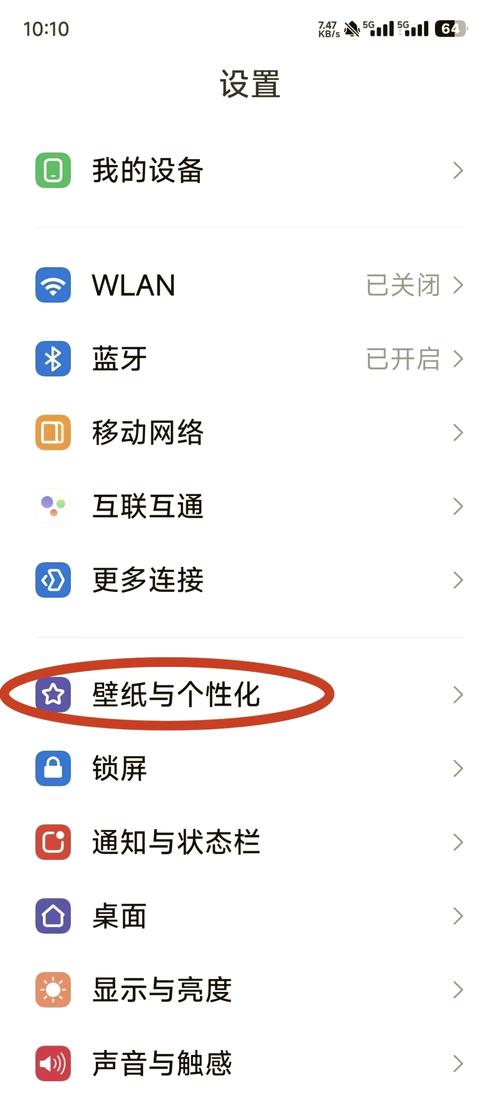
3、通过第三方工具传输
- 使用蓝牙、微信或QQ发送APK文件,接收后直接点击安装,此方法适合无网络环境,但需确保文件来源可靠。
安全提示:非官方渠道下载的软件可能携带病毒,安装前建议用手机自带的安全扫描功能检测文件,若应用频繁申请敏感权限(如通讯录、定位),需谨慎授权。
**二、iOS系统安装软件的方法
苹果系统相对封闭,安装方式较为统一,但需严格遵守苹果商店的规则。
1、通过App Store安装
- 打开App Store,搜索目标软件,点击“获取”按钮,验证Apple ID密码或面容识别后自动下载安装。

- 若应用需要付费,需提前绑定支付方式。
2、通过TestFlight测试版安装
- 开发者内测应用常通过TestFlight分发,收到邀请链接后,用Safari浏览器打开,按提示安装TestFlight应用,随后完成测试版软件的下载。
3、企业签名应用安装
- 部分未上架App Store的软件可通过企业证书安装,下载后进入设置→通用→VPN与设备管理,信任企业级应用即可。
- 注意:此类应用可能存在风险,建议仅安装可信开发者提供的版本。
常见问题:
- 若提示“无法验证应用”,需重新检查证书是否有效。
- 存储空间不足时,系统会提示清理文件后再安装。
三、第三方应用商店的使用与风险防范
部分用户习惯通过第三方平台(如豌豆荚、应用宝)下载软件,这类商店通常资源丰富,但需注意以下问题:
1、版本兼容性:非官方商店的软件可能未针对特定机型优化,导致卡顿或闪退。
2、广告捆绑:安装过程中默认勾选其他软件,需手动取消无关选项。
3、更新延迟:第三方商店的更新推送可能晚于官方渠道,建议及时检查版本。
四、安装失败的可能原因及解决方法
1、存储空间不足
- 进入手机设置查看剩余空间,删除无用文件或卸载低频应用。
2、系统版本过低
- 部分软件要求iOS 14或安卓10以上系统,需提前升级操作系统。
3、安装包损坏
- 重新下载文件,或更换网络环境(如从WiFi切换为4G)。
4、区域限制
- 某些应用仅在特定国家/地区上架,需切换Apple ID地区或使用合规VPN。
**五、提升软件使用体验的建议
定期清理缓存:长期使用后,应用会产生冗余数据,影响运行速度,可在设置→应用管理中选择“清除缓存”。
关闭自启动权限:禁止非必要应用在后台启动,可节省电量与内存。
谨慎授予权限:如非必需,拒绝应用访问相册、麦克风等敏感信息。
正确安装软件是保障手机流畅运行的关键一步,无论是选择官方渠道还是手动安装,核心原则始终是“安全优先”,遇到问题时不盲目操作,多查阅手机品牌的官方指南或联系客服,才能最大限度降低风险,享受科技带来的便利。









评论列表 (0)